Au fil des mises à jour, l’interface de Windows 10 évolue sans cesse et vous pourriez ne plus trouver comment joindre un domaine Active Directory avec un PC sous Windows 10. Voici 3 solutions pour joindre un domaine sous Windows 10.
Notez en préambule que vous ne pouvez joindre un domaine sur Windows 10 qu’avec les éditions de type Professionnelle, Entreprise et Éducation. Vous ne pouvez pas joindre de domaine avec une édition Windows 10 Famille.
1. Joindre un domaine avec Windows 10 depuis la mise à jour 20H2
Vous pouvez joindre un domaine sous Windows 10 depuis l’interface. Hors celle-ci a bien changé au fil des mises à jour et vous pourriez ne plus arriver à joindre un domaine par le cheminement habituel. Voici comment procéder depuis la mise à jour 20H2.
1. Faites un clic droit sur le menu Démarrer puis allez dans Système.
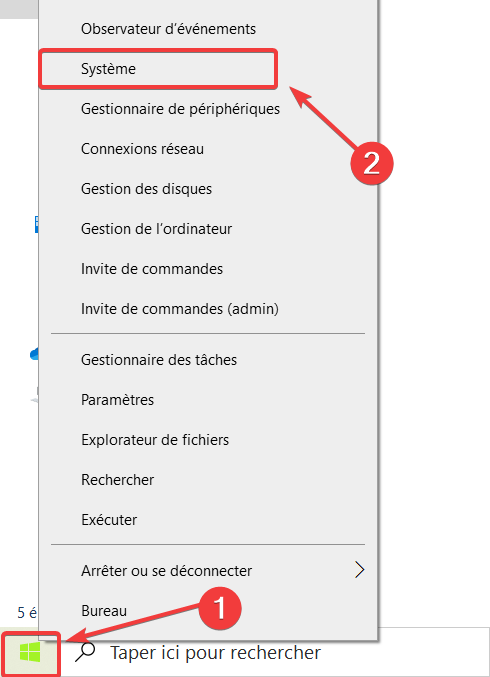
2. Depuis l’onglet À propos de, cliquez sur Renommer ce PC (avancé) sur la droite (ou en dessous selon la taille de la fenêtre).
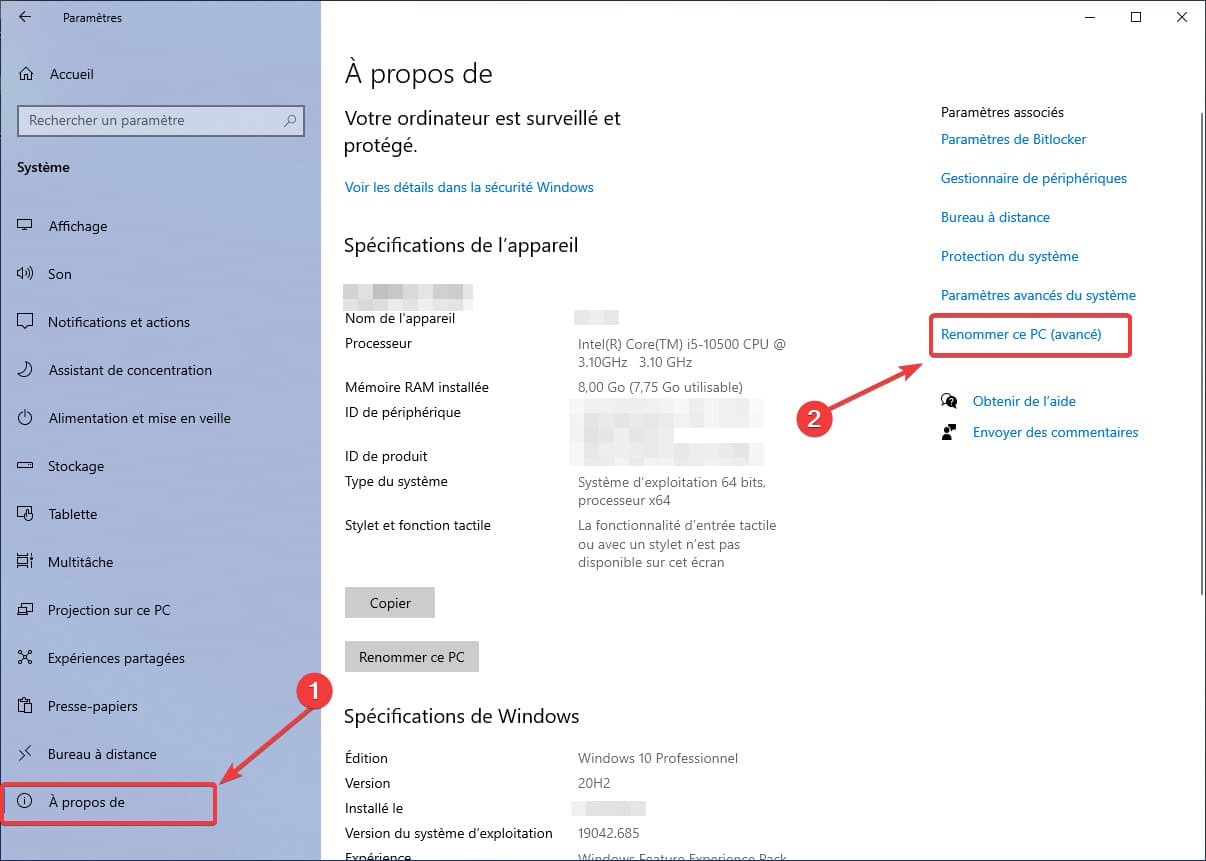
3. Cliquez sur le bouton Modifier…
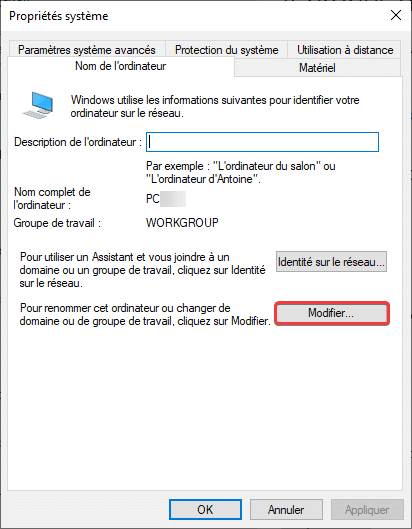
4. Et enfin, cochez l’option Membre d’un Domaine puis indiquez le nom du domaine. Il suffira ensuite de redémarrer Windows 10 pour joindre le domaine. Notez que l’option est grisée avec Windows 10 Famille.
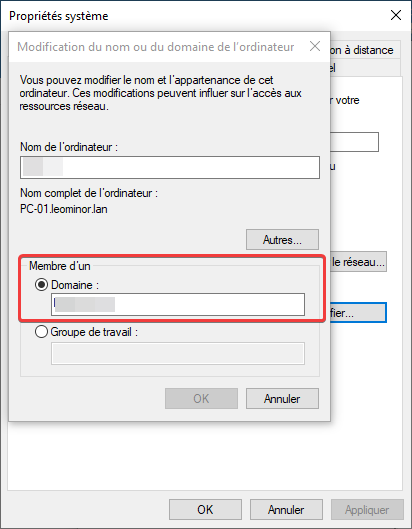
2. Avec PowerShell, la solution passe partout
Il existe également une commande PowerShell pour joindre un domaine sous Windows 10. L’avantage d’utiliser PowerShell est que la commande ne changera pas contrairement à l’interface.
Ouvrez PowerShell en tant qu’administrateur.
Tapez la commande suivante :
Add-Computer -DomainName nom-du-domaine.lan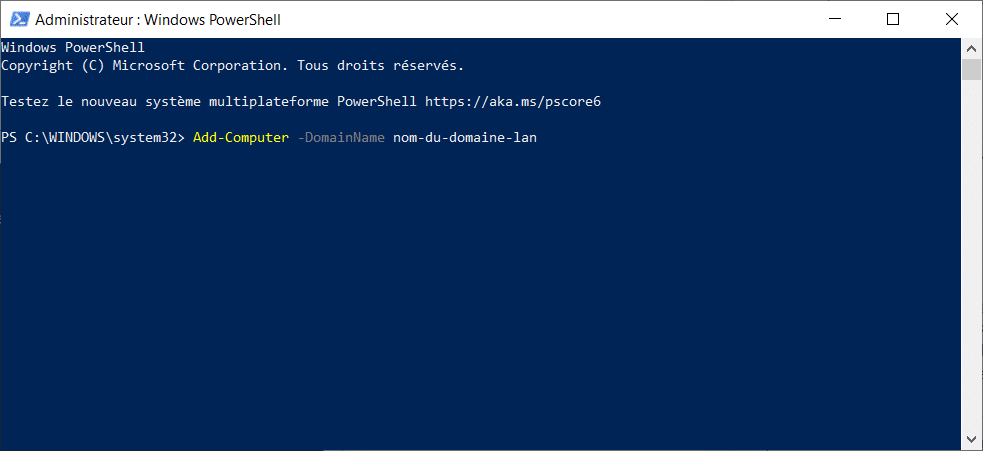
Saisissez les identifiants d’un compte habilité à joindre le domaine.
Redémarrez l’ordinateur, tant qu’à faire, avec une commande PowerShell :
Restart-Computer3. Depuis une fenêtre exécuter
Une autre méthode consiste à ouvrir les propriétés systèmes depuis la fenêtre Exécuter.
Ouvrez une fenêtre Exécuter puis tapez systempropertiesadvanced puis Ok.
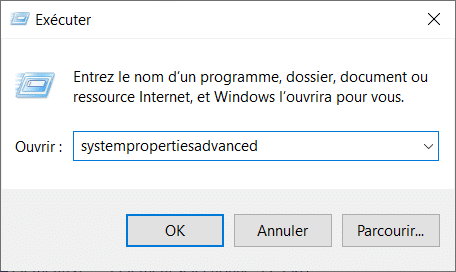
Cliquez sur l’onglet Nom de l’ordinateur puis sur le bouton Modifier pour accéder
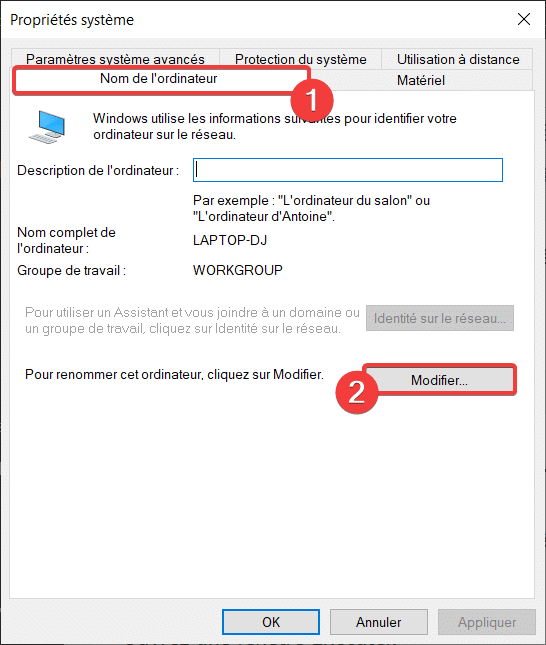
4. Depuis les paramètres de comptes
Vous pouvez joindre un domaine sur Windows 10 depuis l’UI et les paramètres de comptes.
Faites un clic droit sur le menu Démarrer puis Paramètres. Allez ensuite dans Comptes.
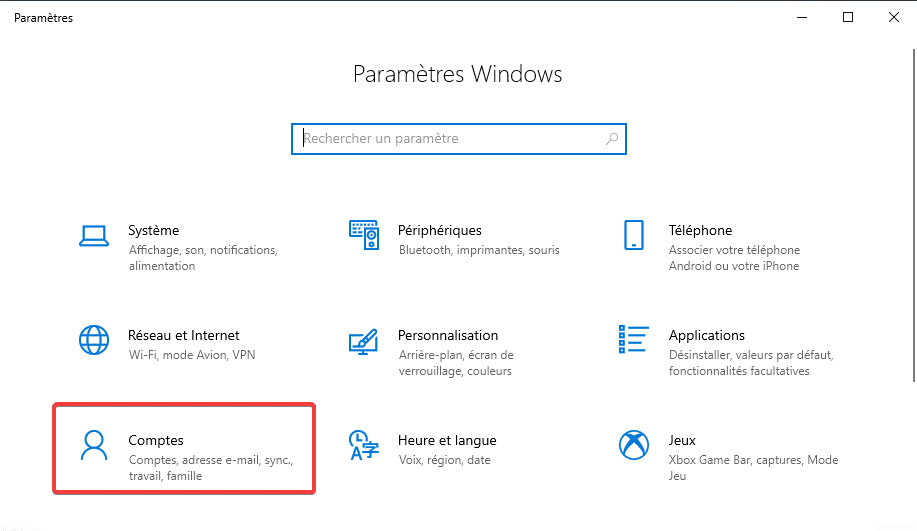
Cliquez sur Accès professionnel ou Scolaire puis sur le bouton Se connecter.
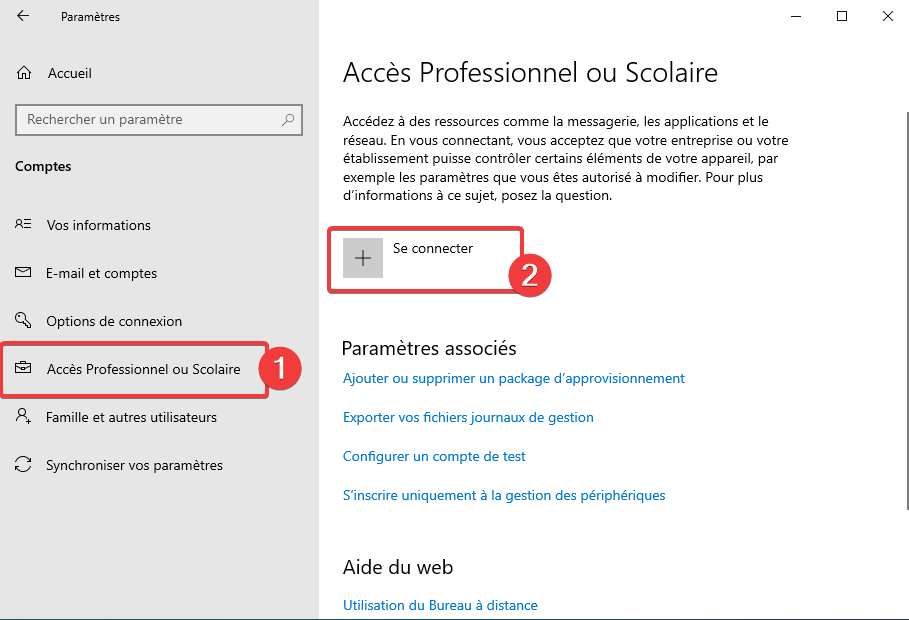
Puis Joindre cet appareil à un domaine Active Directory local.
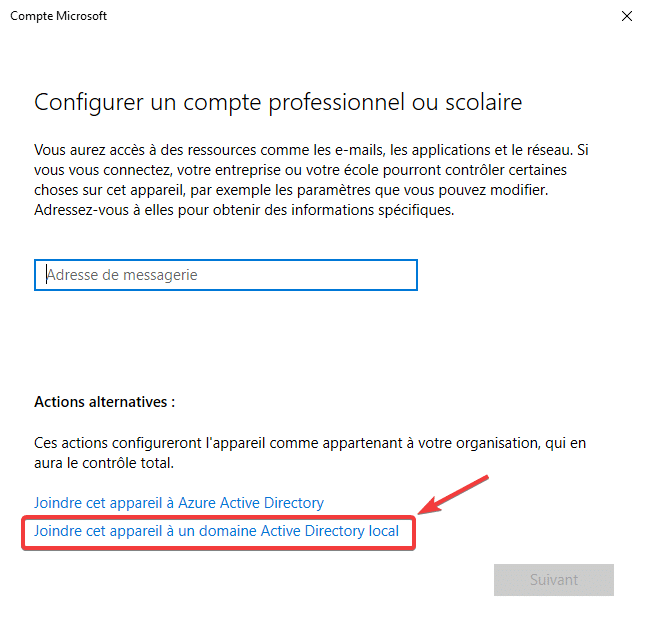
Saisissez le nom du domaine à joindre puis cliquez sur le bouton Suivant.
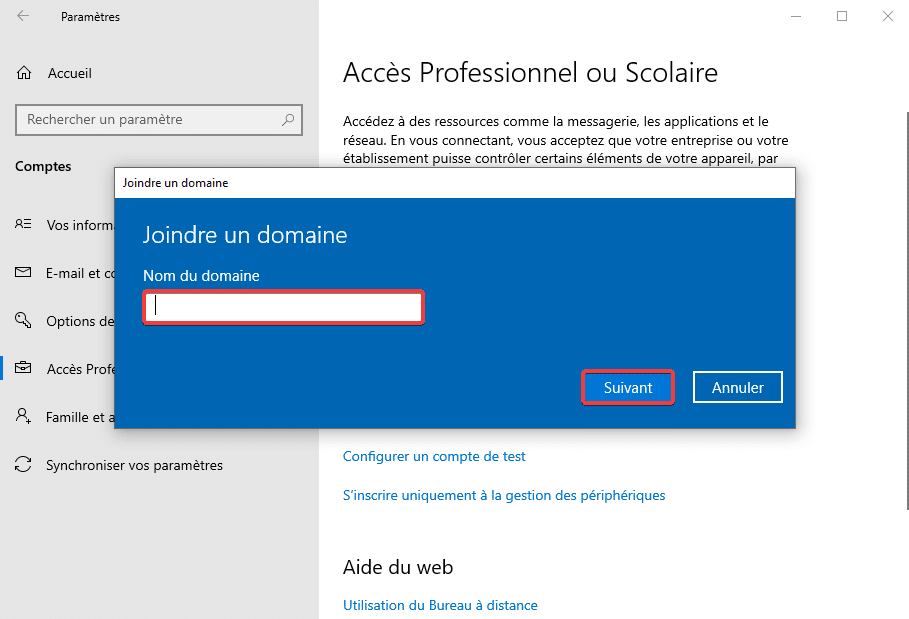
Les informations d’identification d’un compte de domaine autorisé.
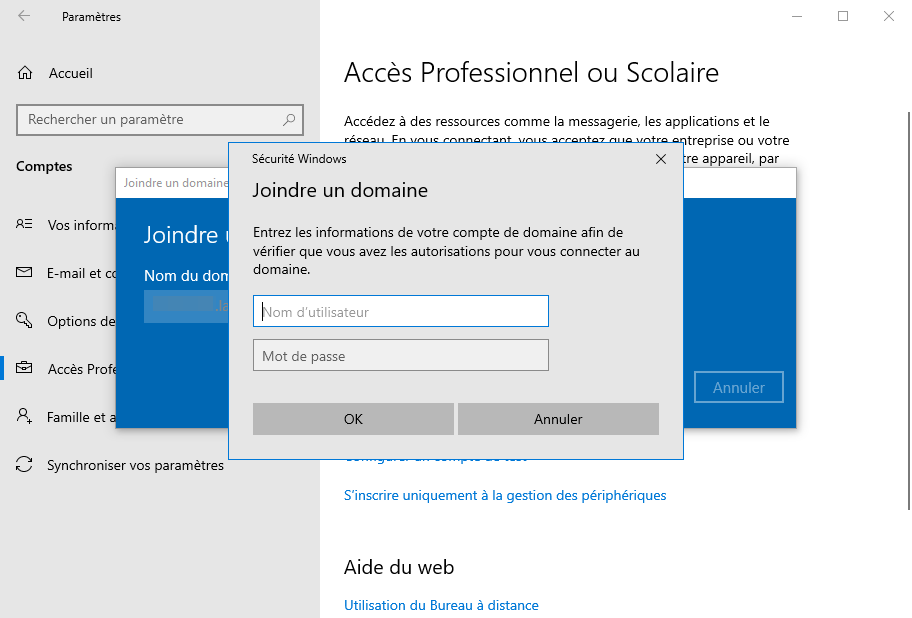
Windows vous propose d’ajouter un compte. Cliquez sur Ignorer.
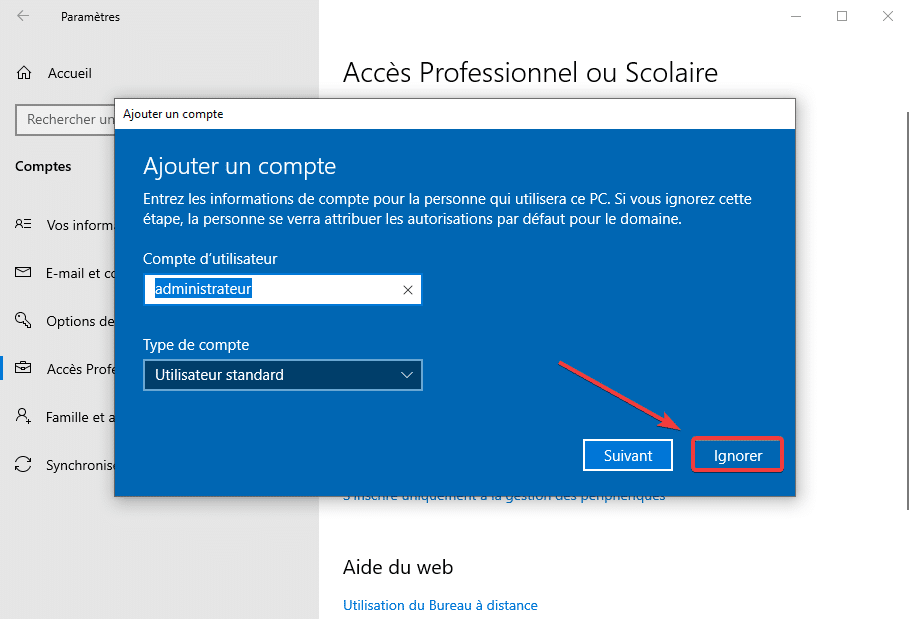
Puis redémarrez votre PC pour prendre en compte ces modifications.
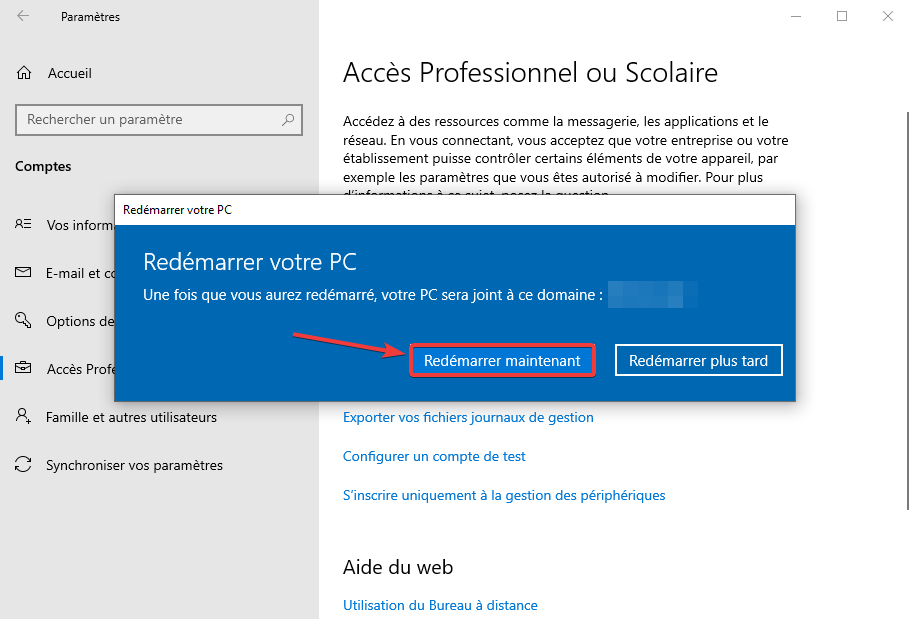

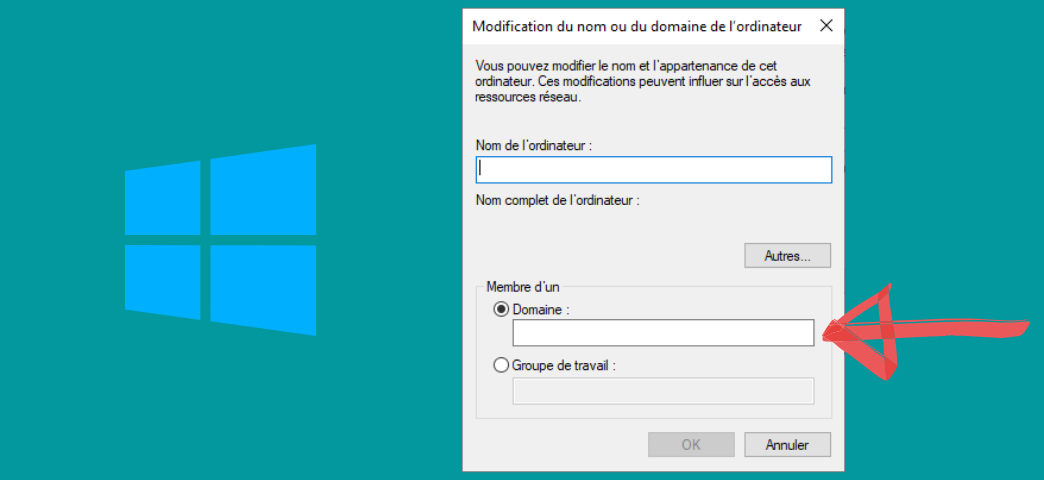
Bonjour,
J’essaie de m’autoformer sur de l’active directory. Pour cela j’utilise windows server 2019 et windows 10 pro en version d’evaluation.
Est il possible de lier 2 AD sur 2 w2019 en version d’évaluation?
Est il possible de lier un W2019 et un W10 si ils sont tout les 2 en version d’évaluation?
En gros, est ce que le fait d’etre en version d’évaluation bloque l’utilisation des domaines?
Merci.
Bonjour, à ma connaissance, il n’y a pas d’autres restrictions que les 180 jours d’utilisation avec les versions d’évaluation.